Vba- ဆဲလ်ဖော်မတ်ချခြင်းကို မည်ကဲ့သို့ ရှင်းလင်းမည်နည်း။
VBA ကို အသုံးပြု၍ Excel တွင် ဆဲလ်ပုံစံချခြင်းကို ရှင်းလင်းရန် အောက်ပါနည်းလမ်းများကို သင်သုံးနိုင်သည်။
နည်းလမ်း 1- သီးခြားဆဲလ်များမှ ဖော်မတ်ချခြင်းကို ရှင်းပါ။
SubClearFormattingRange () Range("A2:A11").ClearFormats End Sub
ဤအထူးမက်ခရိုသည် လက်ရှိအသုံးပြုနေသောစာရွက်ရှိ A2:A11 အပိုင်းအခြားရှိ ဆဲလ်များအားလုံးကို ဖော်မတ်ချခြင်းကို ရှင်းလင်းပါမည်။
နည်းလမ်း 2- စာရွက်ပေါ်ရှိ ဆဲလ်အားလုံးမှ ဖော်မတ်ချခြင်းကို ရှင်းပါ။
Sub ClearFormattingAll() Cells.ClearFormats End Sub
ဤအထူးမက်ခရိုသည် လက်ရှိအသုံးပြုနေသောစာရွက်ရှိ ဆဲလ်များအားလုံး၏ ဖော်မတ်ချခြင်းကို ရှင်းလင်းပါမည်။
အောက်ဖော်ပြပါ ဥပမာသည် Excel တွင် အောက်ပါစာရွက်ဖြင့် နည်းလမ်းတစ်ခုစီကို လက်တွေ့အသုံးပြုနည်းကို ပြသသည် ။
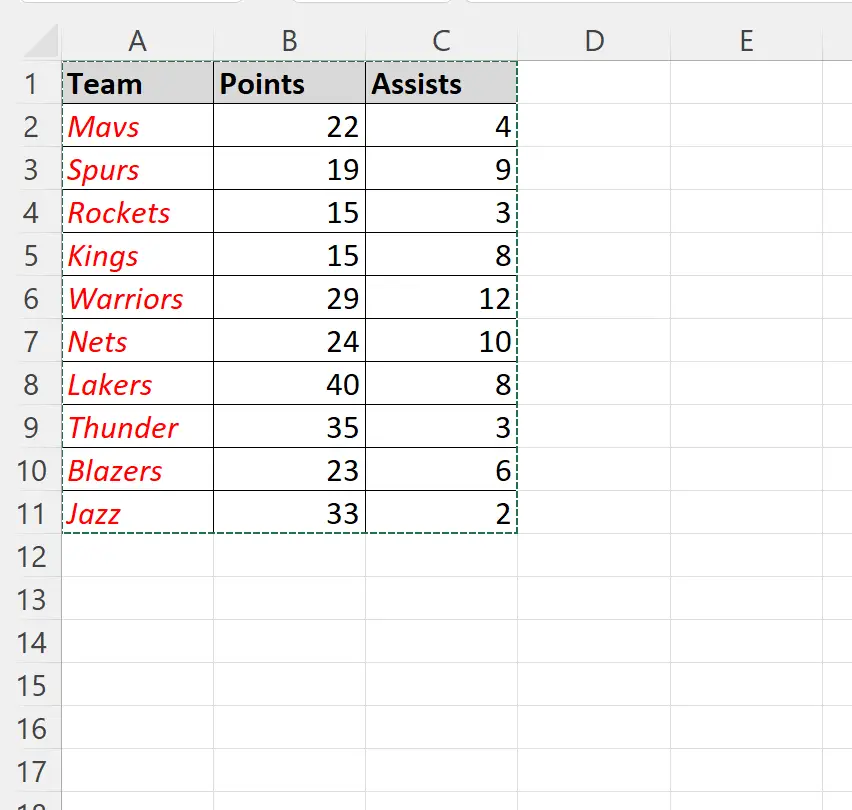
ဥပမာ 1- သီးခြားဆဲလ်များမှ ဖော်မတ်ချခြင်းကို ရှင်းလင်းရန် VBA ကိုသုံးပါ။
A2:A11 အကွာအဝေးရှိ ဆဲလ်အားလုံး၏ ဖော်မတ်ချခြင်းကို ရှင်းလင်းလိုသည်ဆိုပါစို့။
ဒါကိုလုပ်ဖို့ အောက်ပါ macro ကို ဖန်တီးနိုင်ပါတယ်။
SubClearFormattingRange () Range("A2:A11").ClearFormats End Sub
ဤမက်ခရိုကို လုပ်ဆောင်ပြီးသည်နှင့် အပိုင်းအခြား A2:A11 ရှိ ဆဲလ်အားလုံး၏ ဖော်မတ်ချခြင်းကို ရှင်းသွားလိမ့်မည်-
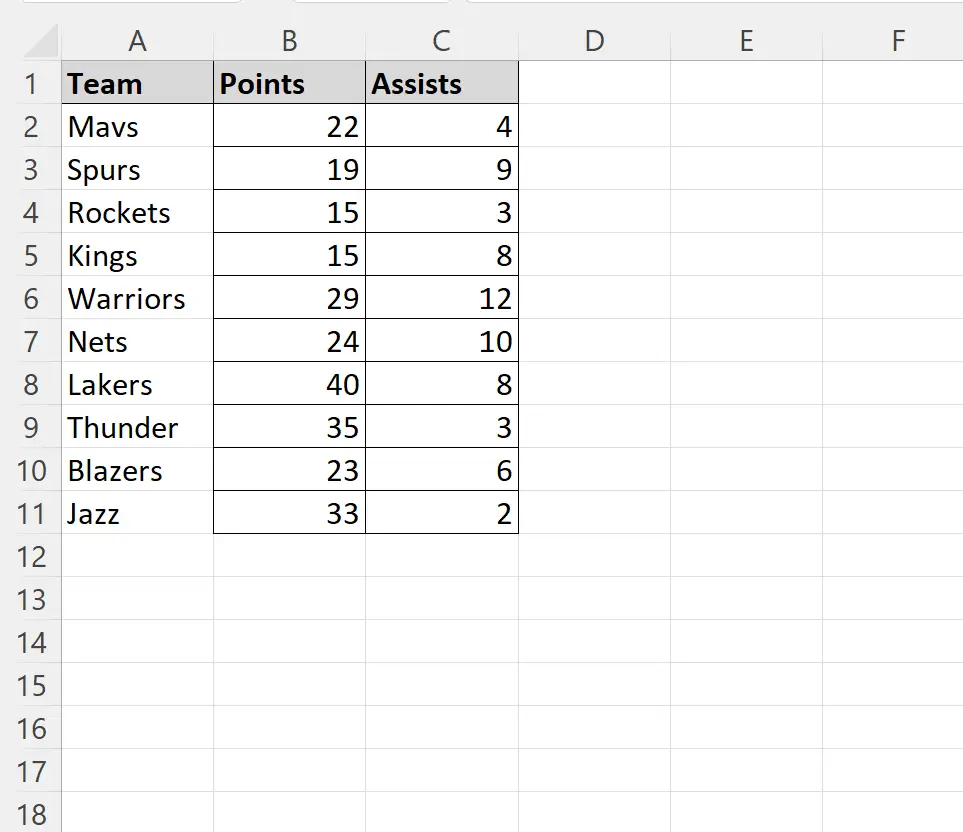
စာလုံးစောင်း၊ အနီရောင်ဖောင့်အရောင်နှင့် ဘောင်များကို A2:A11 အပိုင်းအခြားရှိ ဆဲလ်များမှ ဖယ်ရှားခဲ့ကြောင်း သတိပြုပါ။
စာရွက်ပေါ်ရှိ အခြားဆဲလ်များအားလုံးသည် ၎င်းတို့၏ ဖော်မတ်ကို ထိန်းသိမ်းထားသည်။
ဥပမာ 2- စာရွက်ပေါ်ရှိ ဆဲလ်အားလုံးမှ ဖော်မတ်ချခြင်းကို ရှင်းလင်းရန် VBA ကိုသုံးပါ။
စာရွက်ပေါ်ရှိ ဆဲလ်အားလုံး၏ ဖော်မတ်ချခြင်းကို ရှင်းပစ်လိုသည်ဆိုပါစို့။
ဒါကိုလုပ်ဖို့ အောက်ပါ macro ကို ဖန်တီးနိုင်ပါတယ်။
Sub ClearFormattingAll() Cells.ClearFormats End Sub
ဤမက်ခရိုကို လုပ်ဆောင်ပြီးသည်နှင့်၊ စာရွက်တစ်ခုလုံးရှိ ဆဲလ်အားလုံး၏ ဖော်မတ်ချခြင်းကို ရှင်းသွားလိမ့်မည်-
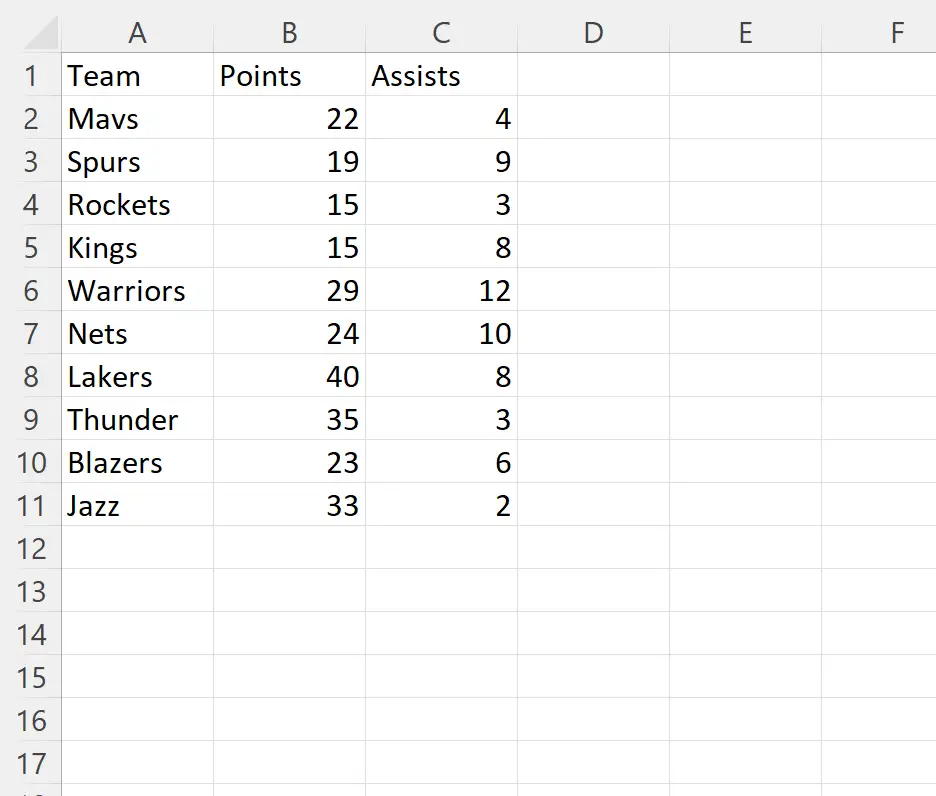
ဖော်မတ်ချခြင်းကို စာရွက်တစ်ခုလုံးရှိ ဆဲလ်အားလုံးမှ ဖယ်ရှားလိုက်ကြောင်း သတိပြုပါ။
မှတ်ချက် – VBA တွင် ClearFormats နည်းလမ်း၏ စာရွက်စာတမ်းအပြည့်အစုံကို ဤနေရာတွင် ရှာတွေ့နိုင်ပါသည်။
ထပ်လောင်းအရင်းအမြစ်များ
အောက်ဖော်ပြပါ သင်ခန်းစာများသည် VBA တွင် အခြားဘုံအလုပ်များကို မည်သို့လုပ်ဆောင်ရမည်ကို ရှင်းပြသည်-
VBA- ဆဲလ်တွင် သီးခြားတန်ဖိုးတစ်ခုပါရှိလျှင် အကြောင်းအရာကို မည်သို့ရှင်းလင်းမည်နည်း။
VBA- ဆဲလ်တန်ဖိုးပေါ်မူတည်၍ အတန်းများကို ဖျက်နည်း
VBA- Excel တွင် Filters များကို ရှင်းလင်းနည်း